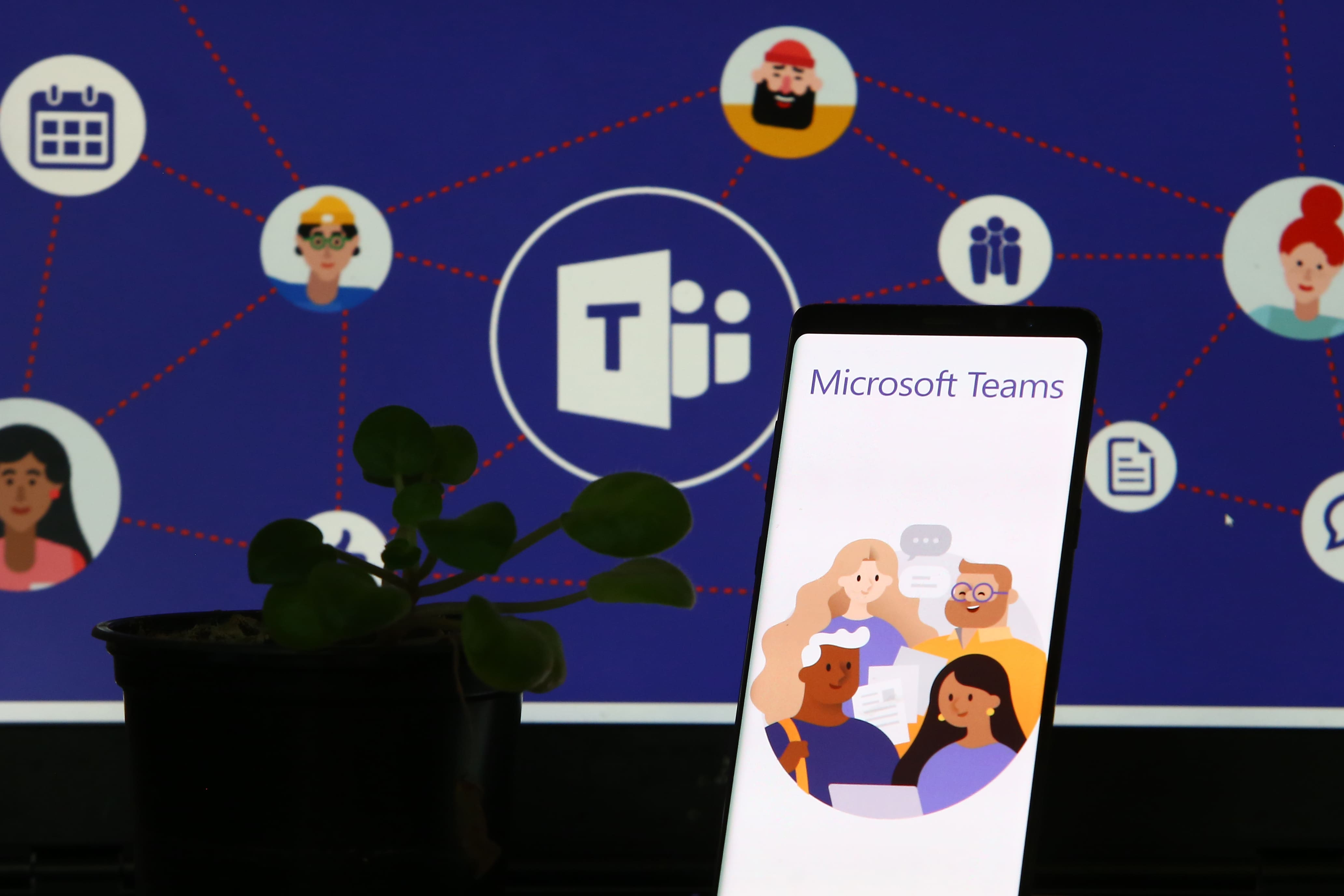781
Quando Microsoft Teams è offline, questo può influire sul vostro lavoro. Ma prima di farsi prendere dal panico, ci sono alcuni passi da compiere per risolvere il problema.
Microsoft Teams è offline: Cosa potete fare
Quando si cerca di accedere a Microsoft Teams, a volte si può scoprire che l’app è offline e quindi non funziona correttamente. Tuttavia, con alcuni suggerimenti è possibile risolvere il problema.
- Controllare la connessione a Internet: Assicuratevi che la vostra connessione a Internet sia stabile e funzionante. Provate ad aprire altri siti web o applicazioni per verificare se il problema riguarda la vostra connessione.
- Riavviare: chiudere Microsoft Teams e riavviarlo. Se questo non aiuta, provare a riavviare il computer o il dispositivo e poi riaprire l’applicazione.
- Aggiornamento: Controlla se è disponibile un aggiornamento da Teams. In caso affermativo, aggiornare l’applicazione e riavviarla.
- Contattare l’assistenza: Se tutti i passaggi precedenti non funzionano, contattate l’assistenza di Microsoft Teams. Fornite il maggior numero possibile di informazioni sul vostro problema, in modo da potervi aiutare rapidamente.